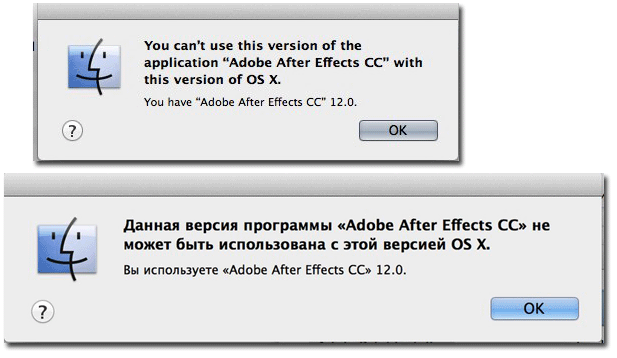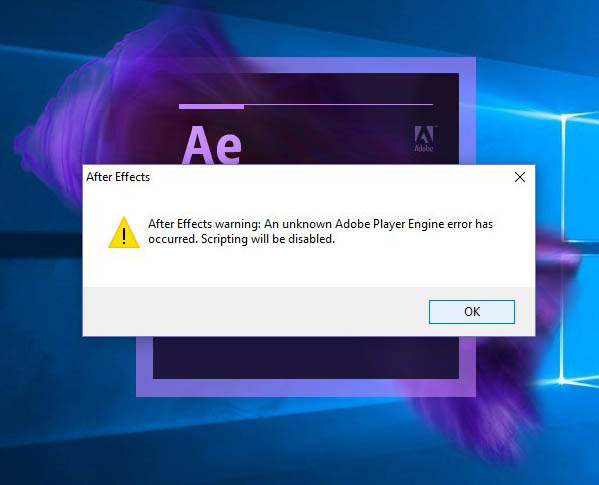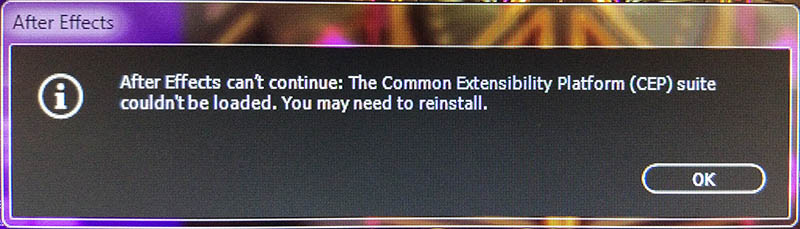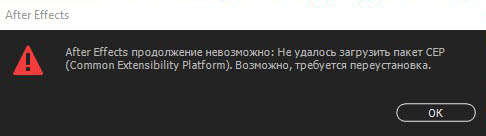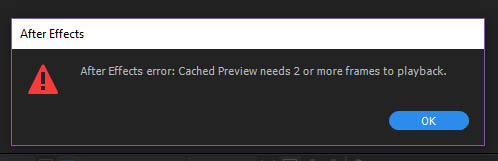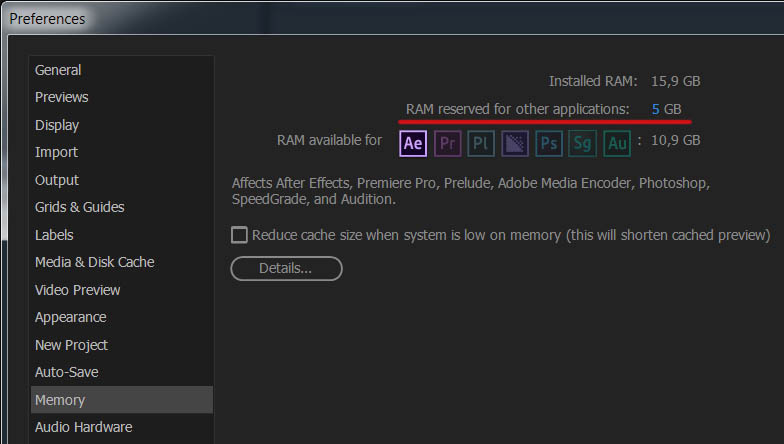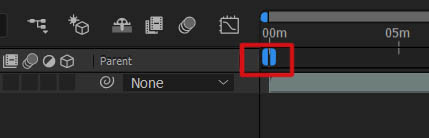After effects warning invalid menu operation что означает
Работа над ошибками
Необходимо установить обновление Adobe After Effects CC (12.1) Update и выше, при установке обновления 12.2 и выше необходимо использовать следующую методику.
Если при попытке поставить или скачать обновление, получаем ошибку: The most likely causes for this failure are an inability to connect to the internet or being logged in as a non-administrative user. То вот следующие методы решения проблемы: удалить или переименовать, файл в следующих директориях:
Mac OS X / Library / Application Support/Adobe/AAMUpdaterInventory/1.0/AdobeUpdaterAdminPrefs.dat. Или / Library / Application Support/Adobe/AAMUpdater/1.0/ AdobeUpdaterAdminPrefs.dat.
Windows C:\Program files(x86)\common files\adobe\AAMUpdaterInventory\1.0\AdobeUpdaterAdminPrefs.dat.
Или искать файл в этой папке: C:\Program Data\Adobe\AAMUpdater\1.0\AdobeUpdaterAdminPrefs.dat.
И далее вручную ставим скачанное обновление.
3. Ошибка при загрузке программы: «After Effects warning: An unknown Adobe Player Engine error has occurred. Scripting will be disabled.«. Вариант решения проблемы: попробовать поставить последнее обновление, переустановить или если есть ошибки в работе Adobe Media Encoder, переустановить и его.
4. Ошибка при загрузке программы: «After Effects can’t continue: The Common Extensibility Platform (CEP) suite couldn’t be loaded. You may need to reinstall.«. / After Effects продолжение невозможно: Не удалось загрузить пакет CEP (Common Extensibility Platform). Возможно, требуется переустановка.
Как исправить? Попробовать запустить приложение от имени администратора. Нажимаем на AfterFX.exe правую кнопку мыши и выбираем: Запуск от имени администратора.
5. Ошибка при проигрывании таймлайна композиции: After Effects error: Cached Preview needs 2 or more frames to playback / After-Effects Fehler: Wiedergabe einer Cache-Vorschau benotigt mindestens 2 Frames. Данная ошибка связана с недостатком памяти.
Несколько вариантов решения проблемы:
— Чистим память командой: Edit > Purge > All Memory & Cache.
— Перезагружаем программу Adobe After Effects CC 2017.
— Включаем Enable Disk Cache, если данная опция включена, то чистим ее содердимое нажав на кнопки: Empty Disk Cache и Clean Database & Cache, в настройках программы: Edit > Preferences > Media & Disk Cache.
— Снижаем качество предварительного просмотра в окне композиции с Full на Quarter.
— Проверяем наличие свободной памяти в Диспетчере задач. Т.е. память может быть занята какими-то процессами, или наоборот, для превью используется только часть свободной памяти, выделенной для Adobe After Effects CC 2017.
— Снимаем галку перед пунктом Reduce Cache Size when system is low on memory (this will shorten cached preview) в настройках Edit > Preferences > Memory.
— Также стоит обратить внимание на размер файла подкачки и чтобы достаточно памяти было выделено для операционной системы: RAM reserved for other applications.
— Проверяем, чтобы рабочая область (Work Area) не находилась в следующем положении:
6. Ошибка: After Effects warning: Unspecified drawing error. Решение: сбрасываем рабочее пространство до дефолтного (делаем его по-умолчанию).
3. Ошибки приложения
При запуске After Effects выдается сообщение об ошибке «After Effects Error: The Multiprocessor acceleration module did not load correctly (37§ 0)». Влияет ли это на производительность?
Это зависит от числа процессоров, установленных в вашем компьютере. Дополнительный модуль Adobe MP Accelerator не работает с однопроцессорными компьютерами. Если у вас один процессор, но Вы получили такое сообщение, то, возможно, Вы переместили этот дополнительный модуль в папку Plug-ins, находящуюся в папке After Effects. Закройте After Effects и переместите дополнительный модуль Adobe MP Accelerator обратно в папку Optional Plug-ins, находящуюся в папке After Effects. Если Вы переименовали эту папку или удалили символ «-1», верните папке прежнее название и перезапустите After Effects. Для создания символа «-i» нажмите Option + L. (Символ «-i» предотвращает загрузку в After Effects любых дополнительных модулей из этой папки.)
В следующем списке приведены компоненты поддержки многопроцессорной обработки, которые должны находиться в папке «Extensions»:
Multiprocessing API Library
DayStar Dual Processor HAL 1.4.8
DayStar Quad Processor HAL 1.4.8
Эта версия включает и другие файлы, но здесь перечислены только влияющие на способность системы к многопроцессорным вычислениям. Если имена файлов, находящихся в папке «Extensions», или их версии отличаются от указанных, Вы, возможно, пользуетесь устаревшей, нуждающейся в обновлении версией.
ПРИМЕЧАНИЕ: Процессоры «HAL» могут также называться Apple Dual Processor HAL и Apple Quad Processor HAL. Mac-O/S MP Library, или Apple Multiprocessing API, разработана совместными усилиями компаний Apple и DayStar.)
Наконец, убедитесь, что папка Plug-ins в папке After Effects содержит версию 1.7 дополнительного модуля Adobe MP Accelerator.
Ошибка «Effect could not be found» при открытии проекта в After Effects 3.x
При открытии проекта в After Effects 3.x выдается сообщение об ошибке: «Effect [name] could not be found. It will no longer be applied to any layers» («Эффект [имя эффекта] не найден. Он не будет приложен к каким-либо слоям»).
Попробуйте сделать следующее:
А. До запуска After Effects убедитесь, что дополнительный модуль эффекта, указанный в сообщении об ошибке, установлен в папке Plug-ins After Effects.
Б. Если проект был создан с использованием After Effects Production Bundle, перед запуском After Effects установите аппаратный ключ, применяемый для определения серийного номера дополнительных модулей эффектов Production Bundle.
В. Если проект был создан в After Effects 2.0.x и отсутствующий эффект был переименован, обновлен или исключен из After Effects 3.x, примените другой эффект в After Effects 3.x и сохраните проект.
При открытии проекта After Effects ищет все дополнительные модули эффектов, использованные в проекте. При отсутствии одного из них выдается сообщение об ошибке.
При первом запуске After Effects Production Bundle After Effects генерирует серийный номер дополнительных модулей эффектов Production Bundle (встраивает серийный номер аппаратного ключа в дополнительные модули эффектов Production Bundle). Аппаратный ключ должен быть установлен при любом использовании эффектов, иначе After Effects при запуске выдает сообщение об ошибке.
Некоторые эффекты After Effects 2.0.x были переименованы, обновлены или исключены из After Effects 3.x. Применение новых эффектов и сохранение проекта в After Effects 3.x предотвращает появление сообщения об ошибке.
Для создания списка установленных эффектов нажмите Command + Shift + Option + Help в After Effects 3.x. After Effects создаст текстовый файл с именем АЕ Version Info и сохранит его в папке After Effects. Для чтения списка используйте любой текстовый редактор.
Ошибка «Invalid Serial Number» при запуске After Effects 3.0
После ввода серийного номера продукта при запуске Adobe After Effects 3.x появляется сообщение «Invalid Serial Number» («Неверный серийный номер»).
А. Нажмите клавишу «Tab» для перехода в поле серийного номера и введите серийный номер заново, точно так, как он выглядит на внутренней обложке руководства пользователя After Effects.
Б. Введите цифры еще раз, используя другой набор цифровых клавиш (т. е. цифровую клавиатуру или клавиши основной клавиатуры).
В. Если Вы обновляете After Effects с версии 2.0х до After Effects 3.0, используйте серийный номер After Effects 3.0 вместо серийного номера After Effects 2.0x.
Для запуска After Effects 3.0 необходим правильный серийный номер. Если введенный Вами серийный номер неправилен или не распознается, After Effects выдает сообщение об ошибке: «Invalid Serial Number».
After Effects 3.0 использует формат серийного номера, отличный от использовавшегося в After Effects 2.0x, и требует ввести его при первом запуске после установки. Серийный номер After Effects 3.0 состоит из 17 знаков. Первые три знака — буквы «EMW», седьмой знак — также буква, а остальные — цифры, причем последние три отделены дефисом (например, EMW111111ААА-111).
Системные расширения, программные утилиты или пульты могут влиять на назначение цифровых клавиш. Скорее всего, Вам удастся ввести нужные цифры, используя другой набор цифровых клавиш.
Ошибка «Reading resource errorE» при запуске After Effects 3.x
При запуске After Effects 3.x на компьютере Macintosh, которому не присвоено имя, выдается ошибка «Reading resource error. Resource is missing or damaged».
До запуска After Effects присвойте компьютеру имя в пульте Sharing Setup:
1. Откройте пульт Sharing Setup.
2. Введите имя в текстовое поле Macintosh Name.
3. Закройте пульт Sharing Setup и перезагрузите компьютер.
При персонализации приложения After Effects по умолчанию использует имя компьютера как имя пользователя. При отсутствии имени After Effects выдает сообщение об ошибке в момент запуска.
Ошибки недостатка памяти в After Effects
Adobe After Effects выдает сообщения об ошибках: «Not enough RAM. Increase, memory allocation by [amount]» («Недостаточен объем RAM. Увеличьте отведенную память на [объем]») или «After Effects error: insufficient memory for [horizontal dimension] x [vertical dimension] image buffer. Use Get Info in the Finder to increase the application’s memory size by at least [amount] К» («Ошибка After Effects: недостаточно памяти для буфера изображения [горизонтальный размер] х [вертикальный размер]. Используйте Get Info в Finder для увеличения объема доступной приложению памяти по крайней мере на [объем] К»>.
Увеличьте объем доступной After Effects памяти одним из следующих способов:
А. Увеличьте объем отведенной After Effects памяти.
ПРИМЕЧАНИЕ: До просчета изображений в After Effects убедитесь, что наибольший неиспользуемый блок RAM превышает 3 Мбайт.
Б. Дефрагментируйте динамически распределяемую намять системы: При запущенном приложении выберите «About After Effects» из меню Apple.
ИЛИ: Перезагрузите компьютер. ИЛИ: Используйте утилиту сторонних разработчиков (например, Swatch 1.9, Zone Ranger 1.2).
В. Отключите все расширения, контрольные панели и шрифты, не нужные для работы After Effects, чтобы освободить максимум памяти, и перезагрузите компьютер.
Г. Уменьшите объем памяти, зарезервированной для предыдущих действий, одним из предложенных способов:
А. Выберите Edit > Preferences > General (After Effects 2.0.2) или File > Preferences > General (After Effects 3.0). В диалоговом окне General Preferences за Undo-able Actions введите 5 и щелкните кнопку ОК.
Б. Нажмите Control + Clear, чтобы удалить хранящиеся в памяти предыдущие действия. В. Выберите Composition > Composition Settings и, не производя никаких изменений, закройте диалоговое окно Composition Settings, щелкнув кнопку ОК. Это удалит предыдущие действия, хранящиеся в памяти. Д. Установите дополнительную RAM.
ИЛИ: Уменьшите сложность композиции до просчета роликов одним из следующих способов: А. При работе со встроенными композициями просчитайте их отдельно как ролики QuickTime и реимпортируйте ролики в проект. Б. При работе со встроенными композициями сожмите геометрические элементы до рендеринга ролика:
1. В диалоговом окне Time Layout выберите слой, в котором собираетесь сжать встроенную графику.
2. В информационной панели слоя пометьте переключатель Collapse Geometries.
ПРИМЕЧАНИЕ: Сжать геометрические элементы нельзя, если к ним применялись маски или эффекты.
After Effects просчитывает композицию послойно и покадрово. Объем памяти, необходимый для просчета кадра, зависит от сложности кадра.
Объем памяти, требуемый для просчета ролика, равен объему памяти, необходимому для просчета наиболее сложного кадра композиции. Чтобы определить, достаточно ли памяти для просчета ролика, выберите Eayer > Quality > Best и Composition > Resolution > Full до предварительного просмотра композиции. Если композиция просматривается корректно, памяти для просчета ролика достаточно.
Требования к памяти растут с увеличением разрешения, при использовании масок, эффектов, обрезании, растягивании или встраивании композиций. Больше других памяти требуют эффекты Drop Shadow, Track Matte и Set Channels.
Для вычисления объема памяти, необходимого для композиции, см. дополнительную литературу.
Если Вы не можете закрыть окна или выйти из After Effects после сообщения об ошибке, нажмите Caps Eock и щелкните кнопку ОК.
Обновите версию программы до After Effects 3.1.
ИЛИ: Просчитайте filmstrip-файл с размером меньше 640×480 пикселов.
ИЛИ: Просчитайте filmstrip-файл, используя After Effects 3.0.
After Effects 3.0 не способен просчитывать filmstrip-файлы с размерами, большими 640×480 пикселов, на компьютере Macintosh 680X0. Этого недостатка лишена версия After Effects 3.1.
Ошибка «Error. Confounded Dongle» в After Effects
При запуске, импорте или открытии файлов в Adobe After Effects появляется сообщение об ошибке «Error. Confounded Dongle» или «Dongle nowhere to be found».
Попробуйте сделать следующее:
А. Проверьте соединения клавиатуры, аппаратного ключа и ADB-порта.
В. Если Вы используете After Effects на компьютере Power Macintosh с установленным After Effects Rendering Engine, проверьте, не находится ли приложение Rendering Engine в папке After Effects или в одной из папок внутри папки After Effects.
ПРИМЕЧАНИЕ: Вы можете создать ярлык для папки «Effects Plug-ins» и поместить его в папку, содержащую приложение Rendering Engine.
Для запуска и основных операций After Effects нужен аппаратный ключ. Если он не установлен, как следует, After Effects выдает сообщение об ошибке: «Error. Confounded Dongle» или «Dongle nowhere to be found».
При запуске After Effects на компьютере Power Macintosh приложение ищет файл «САЕ PowerPlug» и аппаратный ключ. Не найдя файла «САЕ PowerPlug» в папке с приложением After Effects, программа просматривает все вложенные в нее нанки. Если файл «AERE PowerPlug» будет найден раньше файла «САЕ PowerPlug», After Effects выдаст сообщение об ошибке «Error. Confounded Dongle» или «Dongle nowhere to be found».
При запуске After Effects Rendering Engine на компьютере Power Macintosh приложение ищет файл «AERE PowerPlug» и аппаратный ключ. Не найдя файла «AERE PowerPlug» в той же папке, где находится и After Effects Rendering Engine, программа просматривает все вложенные папки. Если файл «САЕ PowerPlug» будет найден раньше файла «AERE PowerPlug», After Effects Rendering Engine выдаст сообщение об ошибке «Error. Confounded Dongle» или «Dongle nowhere to be found».
After Effects и After Effects Rendering Engine не ищут этих файлов, если выполняются на компьютере Macintosh 68K.
Ошибка импорта шрифта или перетаскивания файла Illustrator в After Effects 3.x
При импорте или перетаскивании в After Effects 3.x файлов Adobe Illustrator, содержащих TrueType-шрифты GX или штрихованный текст, After Effects выдает одно из следующих сообщений:
«[Filename] uses one or more fonts which are unavailable on this machine. (50 t 15)» («Файл использует один или более шрифтов, отсутствующих на этой машине»). «Stroked text is unsupported by this version» («Заштрихованный текст не поддерживается этой версией»).
«[Filename] contains stroked text and uses fonts which are unavailable on this machine. (50 t 15)» («Файл содержит заштрихованный текст и использует шрифты, отсутствующие на этой машине»).
В Illustrator 5.x и выше перед сохранением и импортом файла в After Effects конвертируйте текст в контуры:
1. Выберите текстовый блок инструментом «Выбор (указатель)» вместо инструмента «Печать», затем выберите Туре > Create Outlines.
2. Выполните команду File > Save и еще раз импортируйте файл в After Effects.
ИЛИ: Игнорируйте сообщение и щелкните кнопку ОК при его появлении. Файл Illustrator в After Effects ведет себя нормально.
При растеризации (перетаскивании или импорте) файлов Adobe Illustrator, содержащих TrueType-шрифты GX или штрихованный текст, After Effects 3.x неверно определяет шрифт как неправильно установленный и выдает сообщения об ошибках.
Конвертация шрифта в контуры в Illustrator сохраняет форму символов шрифта без ссылок на сам шрифт. Это предотвращает поиск шрифтов, использованных в файле.
Хотя After Effects 3.x и выдает сообщения об ошибках при импорте таких файлов, они вполне корректно обрабатываются программой.
Ошибка «Error Size Too Large» в After Effects 3.x
При работе с большими слоями в After Effects 3.x возникает сообщение «After Effects error: row size too large. 17996». Слой или кадровый буфер слоя превышает 4000 пикселов по высоте или ширине.
А. Убедитесь, что размер слоя не больше 4000 пикселов по высоте или ширине.
Б. Удалите все эффекты, примененные к слою и увеличивающие размер кадрового буфера (например, Basic 3D, Drop Shadow, Wave Warp).
В. Уменьшайте размер слоя, пока не прекратятся сообщения об ошибке.
Е. Перед импортом слоя в After Effects примените эффекты к слою в другом приложении (скажем, в Adobe PhotoShop).
Несмотря на то, что After Effects может импортировать файл с размерами более 4000 пикселов по высоте или ширине, максимальный размер, выводимый QuickTime, ограничен размером 4000×4000 пикселов. 11ри работе файлами, большими, чем 4000 пикселов по высоте или ширине, After Effects выдает сообщение об ошибке.
After Effects создает кадровый буфер для каждого изображения в композиции, который также не должен превышать этих размеров. Некоторые эффекты увеличивают размер кадрового буфера изображения (например, Basic 3D, Drop Shadow, Wave Warp), вызывая сообщение об ошибке.
Описание проблем с аппаратным ключом After Effects
После установки Adobe After Effects клавиатура, мышв или монитор работают некорректно, при запуске After Effects выдает звуковые сигналы или сообщения об ошибках.
Черный экран монитора.
При перемещении мыши указатель не движется. При печати на клавиатуре ничего не происходит. After Effects при запуске выдает одно из следующих сообщений об ошибках:
«After Effects warning: [number] After Effects plug-ins couldn’t be loaded because the hardware key couldn’t be found [list of effects]» («After Effects предупреждает: [число] дополнительных модулей не может быть загружено, поскольку аппаратный ключ не найден [список эффектов]»). «Hardware key couldn’t be found» («Аппаратный ключ не найден»),
«Error. Confounded Dongle» («Ошибка. Неверный аппаратный ключ»).
«Dongle could nowhere be found» («Аппаратный ключ нигде не найден»).
А. Убедитесь в исправности аппаратного ключа одним из следующих способов:
1. Если After Effects при загрузке выдает пять звуковых сигналов, аппаратный ключ поврежден. Для замены аппаратного ключа свяжитесь со службой технической поддержки Adobe по телефону 206-628-4526.
2. Перезагрузите компьютер после установки аппаратного ключа.
3. Проверьте состояние контактов ADB в разъеме аппаратного ключа.
4. Проверьте соединения между клавиатурой, аппаратным ключом и портом ADB. Б. Удостоверьтесь в совместимости аппаратного ключа с вашей системой и конфигурацией аппаратуры одним из следующих способов: 1. Если Вы используете After Effects 3.x Production Bundle, обязательно используйте аппаратный ключ, применявшийся для сериализации дополнительных модулей эффектов Production Bundle. Если у Вас нет аппаратного ключа Production Bundle, удалите дополнительные модули эффектов Production Bundle из папки Plug-ins After Effects и установите их заново до запуска After Effects.
2. Используя монитор AppleVision AV, подключайте аппаратный ключ непосредственно к ADB-порту компьютера, а не монитора. Если Вам непременно нужно подключить аппаратный ключ к монитору, увеличьте объем видеопамяти (VRAM) компьютера до четырех или более мегабайт.
3. Если Вы работаете на рабочей станции DayStar Genesis MP, обновите версию After Effects до 3.0 или выше. Если ошибки не исчезнут, свяжитесь с DayStar для проверки совместимости источника питания с аппаратным ключом.
4. При наличии аппаратных ключей других приложений (например, ImMIX MFE TurboCode) выключите компьютер, удалите их и снова включите Macintosh.
Для запуска и основных операций After Effects 3.x Production Bundle нужен аппаратный ключ. В случае повреждения аппаратного ключа или его несовместимости с системой или конфигурацией аппаратуры программа After Effects и периферийные устройства Вашего компьютера могут работать неправильно.
При первом запуске After Effects Production Bundle After Effects генерирует серийный номер дополнительных модулей эффектов Production Bundle (встраивает серийный номер аппаратного ключа в дополнительные модули эффектов Production Bundle). Аппаратный ключ должен быть установлен при любом использовании эффектов, иначе After Effects при запуске выдает сообщение об ошибке.
При запуске After Effects на компьютере Power Macintosh приложение ищет файл «САЕ PowerPlug» и аппаратный ключ. Не найдя файла «САЕ PowerPlug» в папке с приложением After Effects, программа просматривает все вложенные папки. Если файл «AERE PowerPlug» будет найден раньше файла «САЕ PowerPlug», After Effects выдаст сообщение об ошибке.
Аппаратный ключ After Effects нельзя подключать напрямую к ADB-порту монитора AppleVision AV при объеме видеопамяти менее 4 Мбайт.
Дополнительный модуль DayStar Genesis MP рассчитан на использование с After Effects 3.0 и выше и несовместим с After Effects 2.0.x. Некоторые рабочие станции DayStar Genesis оборудованы несовершенными источниками питания, вызывающими сообщение After Effects «Hardware key couldn’t be found». DayStar заменяет их бесплатно.
Аппаратный ключ After Effects может быть несовместим с другими аппаратными ключами.
Ошибка запуска After Effects 3.x при установленных эффектах Production Bundle
При запуске After Effects 3.x с установленными дополнительными модулями эффектов Production Bundle появляется сообщение об ошибке «After Effects warning: [number] After Effects plug-ins couldn’t be loaded because the hardware key couldn’t be found [list of effects]» («After Effects предупреждает: [число] дополнительных модулей не может быть загружено, поскольку аппаратный ключ не найден [список эффектов]»).
Для проектов, созданных с использованием After Effects Production Bundle, до запуска After Effects 3.x установите аппаратный ключ, использованный для сериализации дополнительных модулей эффектов Production Bundle.
ИЛИ: Удалите дополнительные модули эффектов Production Bundle из папки Plug-ins After Effects и установите их заново до запуска After Effects.
При первом запуске After Effects Production Bundle After Effects генерирует серийный номер дополнительных модулей эффектов Production Bundle (встраивает серийный номер аппаратного ключа в дополнительные модули эффектов Production Bundle). Аппаратный ключ должен быть установлен при любом использовании эффектов, иначе After Effects при запуске выдает сообщение об ошибке.
Ошибка при запуске After Effects двойным щелчком по дополнительному модулю эффекта.
При двойном щелчке по одному из дополнительных модулей эффектов After Effects 3.x система зависает или появляется одно из сообщений: «After Effects error: retrieving movie from file [effect filename] — no QuickTime movie found (-2048). (10 b 21)» («Ошибка After Effects: чтение ролика из файла [имя файла эффекта] — ролик QuickTime не найден»).
«After Effects error: file [effect filename] cannot be imported — files of type «eFKT» are not supported» («Ошибка After Effects: файл [имя файла эффекта] нельзя импортировать — файлы типа «еFКТ» не поддерживаются»).
Запустите After Effects двойным щелчком на пиктограмме приложения.
Когда вы запускаете After Effects двойным щелчком по одному из дополнительных модулей эффектов, программа пытается открыть дополнительный модуль. Но поскольку After Effects не может этого сделать, появляется сообщение об ошибке.
Ошибка «Error attempting to draw into world at wrong size [39 b 84]» в After Effects 2.x и выше
При импорте, просчете, выборе источника или прокручивании окна Time Layout After Effects выдает сообщение «Error attempting to draw into world at wrong size [39 b 84]».
Выполните команду File > Save, закройте и снова откройте проект.
ИЛИ: Заново импортируйте файл, вызывающий ошибку:
1. Установите, какой файл вызывает ошибку, по очереди выбирая все позиции в окне Project до возникновения ошибки.
2. Еще раз сохраните этот файл в создавшем его приложении.
3. Выделите файл в окне Project, затем выберите File > Replace Footage > File.
4. В появившемся диалоговом окне выберите новую версию файла и щелкните Open.
After Effects выдает ошибку при попытке доступа к файлу, чьи размеры изменялись после первого открытия проекта.
Ошибка «Missing QuickTime codec (-8961)» в After Effects 3.x
При импорте ролика QuickTime программа Adobe After Effects 3.x выдает сообщение об ошибке: «After Effects error: Retrieving movie from file [filename]. Missing QuickTime codec (-8961) (10Ь21)» («Ошибка After Effects: чтение ролика из файла [имя файла]. Отсутствует кодек QuickTime»).
Установите кодек, использовавшийся для сжатия ролика, и импортируйте ролик в After Effects. ИЛИ: Сожмите ролик, используя один из кодеков, установленных на вашем компьютере.
Для воспроизведения роликов QuickTime на компьютере должен быть установлен кодек, использовавшийся для сжатия ролика. Если Вы импортируете ролик QuickTime в After Effects 3.x при отсутствующем ко-деке, After Effects выдает приведенное выше сообщение об ошибке.
Вы можете использовать программный кодек для сжатия роликов, оцифрованных и сжатых аппаратным компрессором. Ролики, сжатые одним из стандартных кодеков QuickTime (Cmepak, Animation), можно открыть и воспроизвести на любом компьютере с установленным QuickTime.
Ошибка «No QuickTime movie found (-2048)» в After Effects 3.x.
При импорте источника Adobe After Effects 3.x выдает сообщение об ошибке: «After Effects error: Retrieving movie from file [filename]. No QuickTime movie found (-2048) (10b21)» («Ошибка After Effects: чтение ролика из файла [имя файла]. Ролик QuickTime не найден»).
Возможно, вам поможет один из следующих приемов:
А. Выберите соответствующий тип файла при импорте:
1. Выберите File > Import > Footage As.
2. В появившемся диалоговом окне выберите тип вашего файла из выпадающего меню File Type.
3. Выбрав файл, который собираетесь импортировать, щелкните кнопку Open.
Б. Если нужный тип отсутствует в выпадающем меню File Type, установите дополнительный модуль формата файла в папку After Effects Plug-ins:
2. Переместите дополнительный модуль формата файла для типа файла, который Вы собираетесь импортировать, в папку After Effects Plug-ins.
3. Откройте Ваш проект в After Effects и выберите File > Import > Footage As.
4. В появившемся диалоговом окне выберите тип вашего файла из выпадающего меню File Type.
5. Выбрав файл, который собираетесь импортировать, щелкните кнопку Open.
В. Конвертируйте файл в формат, понятный After Effects, используя другое приложение (Adobe PhotoShop, Equilibrium DeBabelizer).
Форматы файлов, появляющиеся в After Effects в выпадающем меню File Type, зависят от дополнительных модулей форматов файлов, установленных в папке After Effects Plug-ins.
При импорте файла в After Effects 3.x по команде File > Import > Footage As программа использует установленный дополнительный модуль, соответствующий формату импортируемого файла, выбранному в выпадающем меню File Type.
Вы можете импортировать дополнительные виды файлов в After Effects 3.x (например, BMP), установив дополнительные модули форматов файлов PhotoShop З.Ох в папку After Effects Plug-ins, однако дополнительные модули PhotoShop 4.0 несовместимы с After Effects 3.x.
Ошибка «The file format module could not parse the file» в After Effects 3.x
При импорте файла по команде File > Import > Footage As Adobe программа After Effects 3.x выдает сообщение об ошибке «After Effects error: The file format module could not parse the file (45b35)».
Решения могут быть такими:
А. Выберите соответствующий тип файла при импорте:
1. Выберите команду File > Import > Footage As.
2. В появившемся диалоговом окне выберите тип вашего файла из выпадающего меню File Type.
3. Выбрав файл, который собираетесь импортировать, щелкните кнопку Open.
Б. Если нужный тип отсутствует в выпадающем меню File Type, установите дополнительный модуль формата файла в папку After Effects Plug-ins:
2. Переместите дополнительный модуль формата файла для типа файла, который Вы собираетесь импортировать, в папку After Effects Plug-ins.
3. Откройте Ваш проект в After Effects и выполните File > Import > Footage As.
4. В появившемся диалоговом окне выберите тип вашего файла из выпадающего меню File Type.
5. Выбрав файл, который собираетесь импортировать, щелкните кнопку Open.
Если Вы импортируете файл по команде File > Import > Footage As, но формат файла, выбранный вами в выпадающем меню File Type, не соответствует формату импортируемого файла, After Effects 3.x выдает сообщение об ошибке: «After Effects error: The file format module could not parse the file (45Ь35)» («Ошибка After Effects: модуль формата файла не может распознать файл»).
Форматы файлов, появляющиеся в After Effects в выпадающем меню File Type, зависят от дополнительных модулей форматов файлов, установленных в папке After Effects Plug-ins.
При импорте файла в After Effects 3.x по команде File > Import > Footage As, After Effects использует установленный дополнительный модуль, соответствующий формату импортируемого файла, выбранному в выпадающем меню File Type.
Вы можете импортировать дополнительные виды файлов в After Effects 3.x (например, BMP), установив дополнительные модули форматов файлов PhotoShop З.Ох в папку After Effects Plug-ins, однако дополнительные модули PhotoShop 4.0 несовместимы с After Effects 3.x.
Ошибка аппаратного ключа при запуске After Effects на рабочей станции DayStar Genesis
After Effects выдает сообщение об ошибке «The hardware key cannot be found» («Аппаратный ключ не найден») при запуске Adobe After Effects на рабочей станции DayStar Genesis.
Решения могут быть такими:
А. Используйте After Effects 3.x.
Б. Убедитесь, что аппаратный ключ не поврежден и совместим с остальными компонентами системы. Для более подробной информации см. документ 205002.
В. Если Вы используете After Effects 3.x, обратитесь в DayStar для проверки совместимости вашего источника питания с аппаратным ключом.
After Effects выдает сообщение об ошибке в момент запуска в случае повреждения аппаратного ключа или его несовместимости с системой или конфигурацией аппаратуры.
Некоторые рабочие станции DayStar Genesis оборудованы несовершенными источниками питания, вызывающими сообщение об ошибке при запуске After Effects. Свяжитесь с DayStar, чтобы проверить совместимость источника питания с аппаратным ключом.